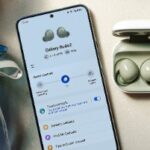갤럭시 삼성인터넷 북마크 표시줄 설정. 북마크바 설정.
개인적인 의견일 뿐이겠지만, 갤럭시 휴대폰에서
- 삼성노트
- 통화녹음
- 삼성페이
- 삼성 인터넷
- 보안폴더
는 갤럭시 휴대폰을 떠날 수 없는 이유가 되어주고 있다고 생각합니다.
오류도 적고, 상당히 잘 만들어진 어플이라 생각하는데요. 요 녀석들을 사용할 때는 몰랐지만, 이 기능들이 없는 아이폰을 사용하다보면, 상당히 그리워지는 녀석들이더군요.
시간이 될 때마다 삼성 인터넷의 여러 기능들에 대해 소개해드리고 있는데요.
오늘 포스팅에서는 갤럭시 삼성인터넷 브라우저 어플에서 북마크 표시줄을 표시하는 방법에 대해 소개해보도록 하겠습니다.
삼성인터넷 북마크 표시줄 설정 방법.
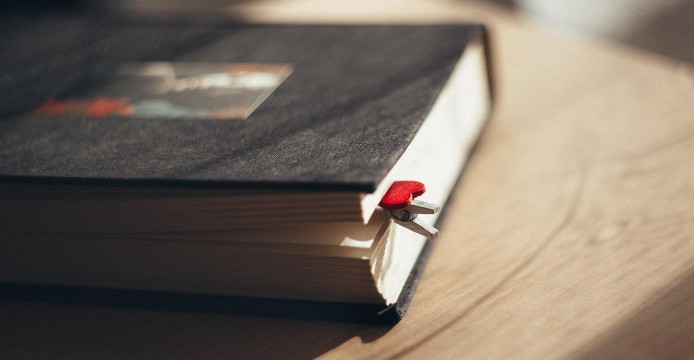
모든 일이 그렇듯 삼성인터넷 북마크 표시줄 역시 장점과 단점이 존재하는데요.
장점
- 빠른 접근성:
- 자주 방문하는 웹사이트를 북마크 표시줄에 추가하여 클릭 한 번으로 빠르게 이동할 수 있습니다.
- 특히, 자주 사용하는 웹사이트가 많을수록 시간 절약 효과가 큽니다.
- 편리한 관리:
- 북마크 표시줄에서 바로 북마크를 추가, 삭제, 편집할 수 있어 편리하게 관리할 수 있습니다.
- 폴더를 만들어 북마크를 정리하면 더욱 효율적으로 사용할 수 있습니다.
- 시각적인 편의성:
- 아이콘과 함께 표시되어 시각적으로 쉽게 원하는 북마크를 찾을 수 있습니다.
단점
- 화면 공간 제약:
- 북마크 표시줄에 너무 많은 북마크를 추가하면 화면 공간을 많이 차지하여 웹 페이지 내용을 가릴 수 있습니다.
- 특히, 스마트폰 화면이 작은 경우 더욱 불편할 수 있습니다.
- 복잡성 증가:
- 북마크가 많아질수록 북마크 표시줄이 복잡해져 원하는 북마크를 찾기 어려울 수 있습니다.
- 정기적인 북마크 정리가 필요합니다.
- 개인 정보 노출:
- 북마크 표시줄에 개인 정보나 민감한 정보를 담은 웹사이트를 추가하면 다른 사람에게 노출될 위험이 있습니다.
일전 포스팅에서 갤럭시 홈 화면에 북마크 위젯을 설정하는 방법에 대해 소개해드린 적이 있는데, 두 가지를 함께 사용하시는 것도 좋은 방법이라 생각합니다.
삼성인터넷 북마크 표시줄을 설정 방법.
갤럭시 삼성인터넷에서 북마크 표시줄을 설정하는 방법은
1 삼성 인터넷 실행
2. 하단 우측의 삼선 메뉴를 선택
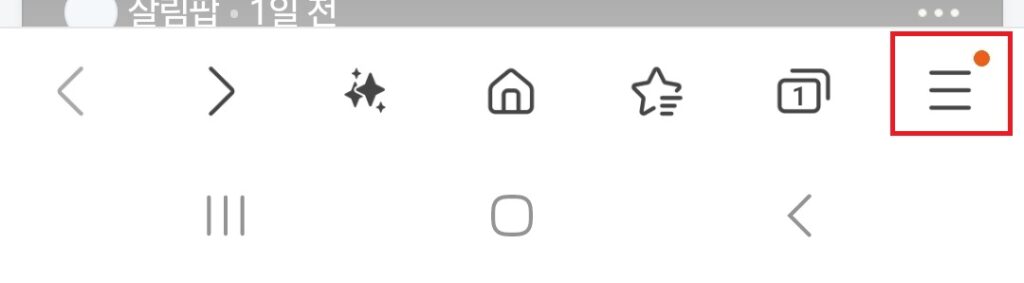
3. 설정을 선택
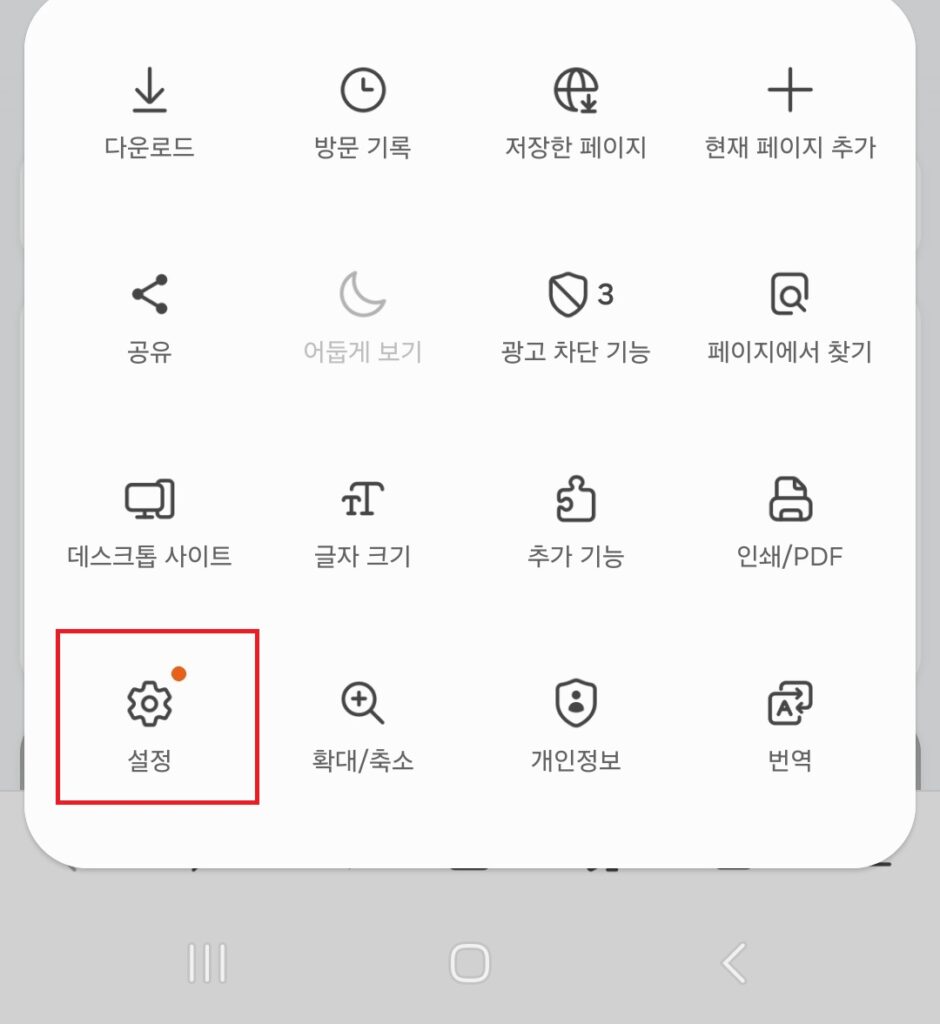
4. 레이아웃 및 메뉴를 선택
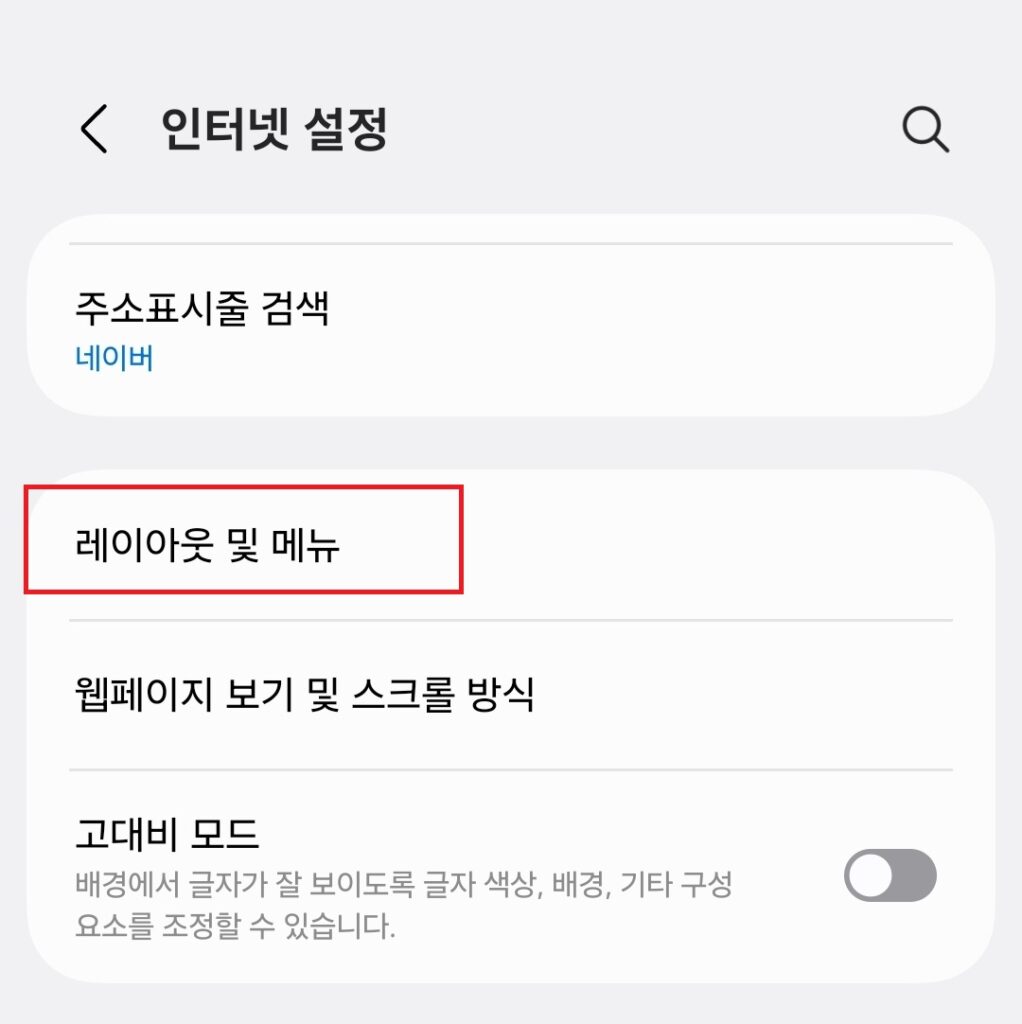
5. 북마크 표시줄 표시 스위치를 on/off
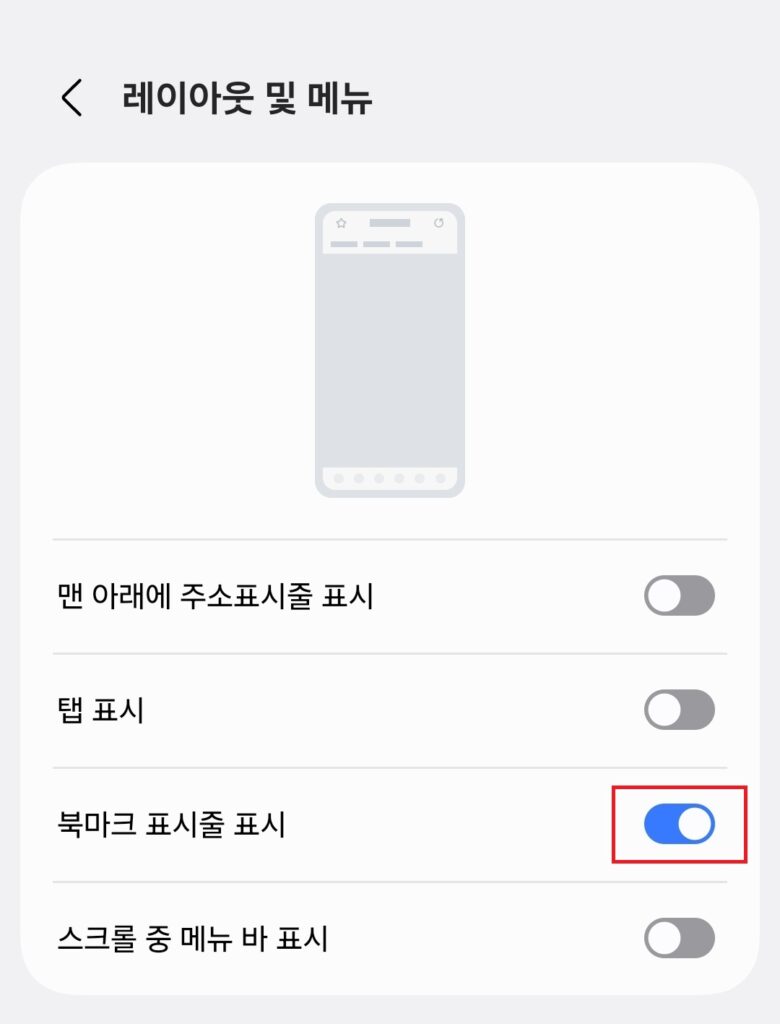
북마크 표시줄 스위치를 끄거나 켜주시면 됩니다.
북마크 표시줄을 켜주시면
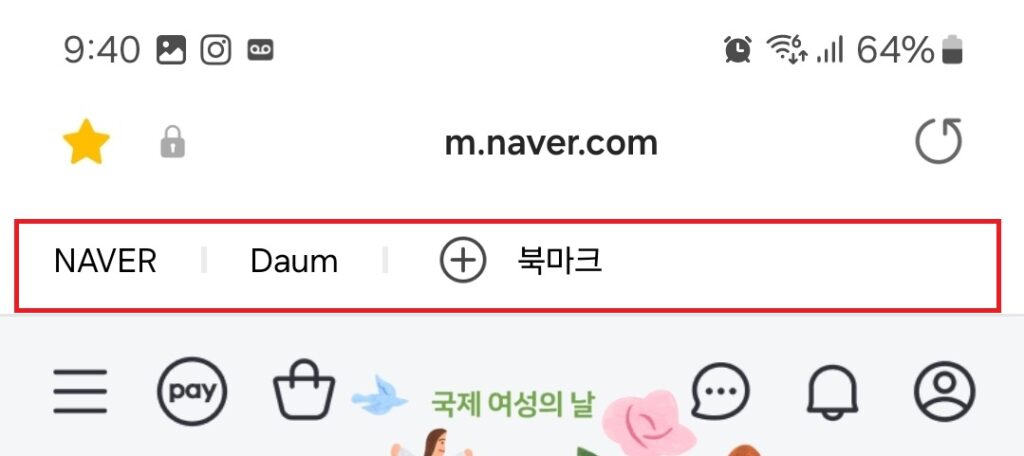
위 사진처럼 주소창 아래에 북마크 표시줄이 생성됩니다.
쓸데없이 포스팅이 길어진 관계로 북마크 표시줄을 편집하는 방법에 대해서는 다음 포스팅에서 이어나가 보도록 하겠습니다.